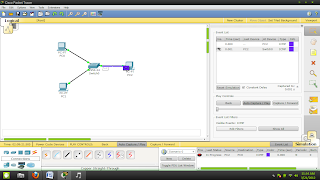ini salah satu karya animasi 2 d ,karya saya ,di buat mengunakan corel draw untuk gambar y.dan di jalan kan mengunakan macromedia /flast semoga bermanfaat.
The Legend of Book
Jumat, 06 Juni 2014
TUGAS PRAKTIKUM pemograman visual lanjut
SHIF 1
SHIF 1
TEKNIK INFOMATIKA CIANJUR
program reservasi hotel
program reservasi hotel
aplikasi yang di butuh kan
borlan delphi saya mengunakan delphi 7
devexprees
alpha skin
qreport
data base yang di gunakan mysql
pertama kita di form log in
masuk dengan user name 'admin ' dan password '123'
ada dua user name "operator " password nya '111'
kita ke form utama,di form utama ada
form tamu
form kamar
form registrasi/check in
form check out
laporan
close
pertama kita masuk ke form tamu mengisi data tamu yag datang
setelah di isi data tamu klik button simpan untuk mensimpan data
setelah di isi data tamu klik button simpan untuk mensimpan data
setelah mengisi data tamu kita ke form kamar ,di form kamar ini kita bisa memasukan data kamar
yang siap huni atau siap pakai
kita masukan data kamar yang siap huni
klik simpan untuk menyimpan data
setelah kita mengisi data kamar kita ke form regestrasi atau check in .di sini kita melakukan reservasi tamu
pertama kita pilih kamar mana yang mau di pesan tamu
dengan memasukan data di "kode kamar"
dan field filed seperti "jenis kamar " dan "harga kamar "akan otomatis terisi
dan jangan lupa masukan data-data yang lain nya sperti tanggal check in dan check out danberapa lama tamu tinggal
dan status kamar nya pilih "CHECK IN"
dan berapa uang bayar awal nya /Uang DP
klik button "total haga"
dan sisa pembayaran akan muncul
klik simpan untuk menyimpan data
dan otomatis di form kamar status kamar menjadi "TERISI"
Jumat, 28 Juni 2013
Selasa, 04 Juni 2013
download Digimon Adventure 2 Subtitle Indonesia Complete
Digimon Adventure 2 Subtitle Indonesia Complete. Digimon
Adventure 2 (season 2) ini merupakan sekuel dari Digimon Adventure 1
(season 1). Petualangan ini dimulai setelah tiga tahun berlalu sejak
anak anak terpilih menyelamatkan dunia digital telah beranjak dewasa.
Kekacauan kembali terjadi di dunia digital karena ulah seorang anak
manusia yang menyebut dirinya Kaisar Digimon yang menganggap dunia
digital hanyalah permainan dalam program komputer.

nfo Film :
Download Digimon Season 2 Episode 1
Download Digimon Season 2 Episode 2
Download Digimon Season 2 Episode 3
Download Digimon Season 2 Episode 4
Download Digimon Season 2 Episode 5
Download Digimon Season 2 Episode 6
Download Digimon Season 2 Episode 7
Download Digimon Season 2 Episode 8
Download Digimon Season 2 Episode 9
Download Digimon Season 2 Episode 10
Download Digimon Season 2 Episode 11
Download Digimon Season 2 Episode 12
Download Digimon Season 2 Episode 13
Download Digimon Season 2 Episode 14
Download Digimon Season 2 Episode 15
Download Digimon Season 2 Episode 16
Download Digimon Season 2 Episode 17
Download Digimon Season 2 Episode 18
Download Digimon Season 2 Episode 19
Download Digimon Season 2 Episode 20
Download Digimon Season 2 Episode 21
Download Digimon Season 2 Episode 22
Download Digimon Season 2 Episode 23
Download Digimon Season 2 Episode 24
Download Digimon Season 2 Episode 25
Download Digimon Season 2 Episode 26
Download Digimon Season 2 Episode 27
Download Digimon Season 2 Episode 28
Download Digimon Season 2 Episode 29
Download Digimon Season 2 Episode 30
Download Digimon Season 2 Episode 31
Download Digimon Season 2 Episode 32
Download Digimon Season 2 Episode 33
Download Digimon Season 2 Episode 34
Download Digimon Season 2 Episode 35
Download Digimon Season 2 Episode 36
Download Digimon Season 2 Episode 37
Download Digimon Season 2 Episode 38
Download Digimon Season 2 Episode 39
Download Digimon Season 2 Episode 40
Download Digimon Season 2 Episode 41
Download Digimon Season 2 Episode 42
Download Digimon Season 2 Episode 43
Download Digimon Season 2 Episode 44
Download Digimon Season 2 Episode 45
Download Digimon Season 2 Episode 46
Download Digimon Season 2 Episode 47
Download Digimon Season 2 Episode 48
Download Digimon Season 2 Episode 49
Download Digimon Season 2 Episode 50

nfo Film :
- Judul Film : Digimon Season 2
- Genre : Adventure/carton
- Tahun Rilis : -
Download Digimon Season 2 Episode 1
Download Digimon Season 2 Episode 2
Download Digimon Season 2 Episode 3
Download Digimon Season 2 Episode 4
Download Digimon Season 2 Episode 5
Download Digimon Season 2 Episode 6
Download Digimon Season 2 Episode 7
Download Digimon Season 2 Episode 8
Download Digimon Season 2 Episode 9
Download Digimon Season 2 Episode 10
Download Digimon Season 2 Episode 11
Download Digimon Season 2 Episode 12
Download Digimon Season 2 Episode 13
Download Digimon Season 2 Episode 14
Download Digimon Season 2 Episode 15
Download Digimon Season 2 Episode 16
Download Digimon Season 2 Episode 17
Download Digimon Season 2 Episode 18
Download Digimon Season 2 Episode 19
Download Digimon Season 2 Episode 20
Download Digimon Season 2 Episode 21
Download Digimon Season 2 Episode 22
Download Digimon Season 2 Episode 23
Download Digimon Season 2 Episode 24
Download Digimon Season 2 Episode 25
Download Digimon Season 2 Episode 26
Download Digimon Season 2 Episode 27
Download Digimon Season 2 Episode 28
Download Digimon Season 2 Episode 29
Download Digimon Season 2 Episode 30
Download Digimon Season 2 Episode 31
Download Digimon Season 2 Episode 32
Download Digimon Season 2 Episode 33
Download Digimon Season 2 Episode 34
Download Digimon Season 2 Episode 35
Download Digimon Season 2 Episode 36
Download Digimon Season 2 Episode 37
Download Digimon Season 2 Episode 38
Download Digimon Season 2 Episode 39
Download Digimon Season 2 Episode 40
Download Digimon Season 2 Episode 41
Download Digimon Season 2 Episode 42
Download Digimon Season 2 Episode 43
Download Digimon Season 2 Episode 44
Download Digimon Season 2 Episode 45
Download Digimon Season 2 Episode 46
Download Digimon Season 2 Episode 47
Download Digimon Season 2 Episode 48
Download Digimon Season 2 Episode 49
Download Digimon Season 2 Episode 50
Simulasi Jaringan menggunakan Aplikasi Cisco Packet Tracer
morning all ,,, kali
ini gua akan mencoba memberikan sedikit informasi tentang Aplikasi
simulasi jaringan yang digunakan dalam Cisco Networking Academy , yaitu
Cisco Packet Tracer.
Langsung saja kita bahas tentang apa sih pengertian atau kegunaan dari Cisco Packet Tracer ini ??? .
Cisco Paket Tracer adalah untuk membuat konsep jaringan sementara tanpa mengeluarkan banyak dana , yang mungkin bisa juga di terapkan untuk implementasi sebenarnya sebelum membuat jaringan yang benar-benar nyata. Packet Tracer menyediakan simulasi, visualisasi, authoring, penilaian, dan kemampuan kolaborasi dan memfasilitasi mengajar dan belajar dari konsep teknologi yang kompleks.
Selanjutnya
langsung saja ke cara penggunaan Aplikasi tersebut. Saya akan
memberikan contoh pembuatan simulasi jaringan yang menghubungkan
beberapa PC dengan menggunakan switch. Berikut ini langkah – langkah
pembuatannya :

1. Buka Aplikasi Cisco Packet Tracer yang sudah terinstall di PC atau Laptop, kemudian akan muncul tampilan seperti dibawah ini :
2. Untuk komponen – komponen yang digunakan terdapat pada pojok kiri bawah seperti yang diunjukkan oleh gambar berikut ini :

Untuk kali ini kita membutuhkan beberapa PC dan Switch .
3. Pindahkan PC dan Switch dari Device component kedalam lembaran kerja .

4. Lalu
sambungkan semua komponen dengan kabel. Karena kita menghubungkan PC
dengan Switch, kita menggunakan kabel Straight-through.

5. Setelah tersambung , kita tinggal mengatur IP masing – masing PC agar dapat terconeksi antar PC dengan baik.
Caranya
klik PC 0 , lalu pilih dan klik Desktop , klik IP Configurasi , pilih
static ,, kemudian isi IP Addres dan juga Subnet Mask. Begitu seterusnya
sampai PC 2.
Misalkan :
a. PC 0 -> IP : 10.0.0.1 , Subnet Mask : 255.255.255.0
b. PC 1 -> IP : 10.0.0.2 , Subnet Mask : 255.255.255.0
c. PC 2 -> IP : 10.0.0.3 , Subnet Mask : 255.255.255.0.
6. Setelah
selesai setting IP koneksi , kita tinggal mengecek apakah semua sudah
terkoneksi dengan baik dengan cara mengklik icon pesan pada sisi bagian
kanan, kemudian klik.kan pada salah satu PC sehingga pada PC terdapat
gambar pesan.
Lalu klik lagi ke salah satu PC yang lain. Jika berhasil akan ada tanda sukses pada bagian kanan bawah seperti dibawah ini :
Untuk
melihat proses berjalannya data , klik Simulation pada bagian kanan
bawah tepat dibawah icon pesan. Kemudian klik auto capture / play ,
sehingga proses pengiriman dan penerimaan data akan di animasikan.
Begitulah contoh membuatan simulasi jaringan sederhana dengan mengunakan Aplikasi Cisco Packet Tracer.
cara memasang kabel rj-45


Sebelum memasang kabel ini, anda harus mengetahui masing-masing kategori dari kabel UTP (Unshelded Twisted Pair), Ada 7 kategori dari kabel ini, kegunaannya berbeda-beda tapi yang biasa dipakai yaitu adalah kategori no.5, biasanya disingkat menjadi cat 5, karena masing-masing kategori fungsinya berbeda maka saya akan jelaskan dibawah ini masing-masing fungsinya :
- Cat 1: biasanya dipakai untuk POTS (Plain Old Telephone Service) dan ISDN (Integrated Services Digital Network).
- Cat 2: digunakan untuk token ring network dengan kecepatan 4 Mbps.
- Cat 3: digunakan untuk data network dengan frekwensi sampai dengan 16 MHz dan lebih terkenal dengan pemakaian dengan kecepatan 10 Mbps.
- Cat 4: dengan frekwensi 20 MHz dengan kecepatan transfer 16 Mbps.
- Cat 5: dengan frekwensi sampai dengan 100 MHz dan kecepatan transfer file sampai dengan 100 Mbps tapi belum support dengan gigabyte networking.
- Cat 5e: sama dengan kategori 5 cuma kabel ini sudah support dengan gigabyte networking.
- Cat 6: Mempunyai kemampuan transfer file sampai dengan 250 Mbps .
- Cat 6e: merupakan kabel masa depan ,mempunyai kecepatan transfer file sampai dengan 10 Gbps.
- Cat 7: kabel yang diciptakan untuk bekerja di frekwensi sampai dengan 10 GHz.
1. Kabel UTP yang sudah dibuka.
2. RJ45 yang masih belum disambung dengan kabel UTP
3. Crimping
4. Kabel Tester
Cara memasangnya adalah :
Pertama-tama anda harus mengetahui apa itu Cross-over apa itu straight, Cross-over itu adalah cara pemasangan kabel UTP menyilang yang bertujuan untuk Menghubungkan komputer dengan komputer juga lihat gambar untuk melihat susunan cross-over.
Sedangkan straight merupakan susunan kabel yang digunakan untuk menghubungkan komputer dengan alat networking lainnya misal ,HUB ,Swicth ,Router dan modem ADSL, lihat gambar untuk melihat susunannya.
Ingat, dalam memasang kabel UTP pada RJ45 susunan straught ini ,harus sama kedua ujung kabel harus sama susunannya.
sedangkan sununan cross-over lihat gambar untuk lebih jelasnya.
Yang kedua:
Kupaslah bagian paling luar dari Kabel UTP ,lalu susun kabel yang masih melilit tadi ,jika sudah tersusun sesuai dengan keinginan anda ,sekarang anda harus meratakan bagian ujung kabel dengan cara potong ujung kabel dengan crimping tool supaya rata ujungnya .masukan kabel UTP yang sudah diratakan ujungnya tadi kedalam RJ45 ,lihat gambar untuk memasukan ujung kabel UTP kedalam RJ45 ,lalu sesuaikan deengan gambar yang diatas ,jika sudah dimasukan sesuai dengan gambar yang diatas ,lalu jepit dengan crimping tool supaya kabel UTP kuat merekat pada RJ45.
Yang terakhir:
Test kabel lan pada kabel tester agar memastikan hasil pekerjaan anda ,apakah benar ,ataukah salah ?jika benar ,led yang ada dikabel tester ini akan menyala seluruhnya dikabel tester ini ,jika mati semuanya maka anda gagal dalam merangkai kabel ini.
Kamis, 23 Mei 2013
aplikasi Partition Magic
kali ini saya mau posting aplikasi
partition magic,dari namanya saja sudah pasti tau partition???
sekilas sayaberitahu tentang
aplikasi ini ???
Partition Magic - Partition Magic merupakan salah satu software yang berguna
untuk mengorganisir hardisk anda, selain itu pula cara penggunaan Partition
Magic juga cukup mudah. Tidak ada salahnya download Partition Magic
karena dengan Partition Magic anda bisa menciptakan partisi yang baru,
membackup partisi, merubah ukuran partisi, menghapus partisi dan
lain-lain.
Fasilitas Partition Magic 8.5
:
- Membagi sebuah harddisk menjadi dua atau lebih partisi
- Anda aman menjalankan beberapa sistem operasi pada PC yang sama
- BootMagic memudahkan untuk beralih di antara berbagai sistem operasi
- Memungkinkan Anda untuk menyalin, memindahkan, mengubah ukuran, memecah, atau gabungan yang diperlukan partisi tanpa kehilangan data
- How-to Wizards memandu Anda langkah demi langkah melalui proses partisi
- Windows intuitif berbasis browser memungkinkan Anda menemukan, copy dan paste file di kedua Windows dan Linux ® partitions
- Memungkinkan Anda untuk membuat dan mengubah partisi hingga 300 GB
- Mendukung USB 2.0, USB 1.1 dan FireWire ® external drives
- Supports FAT, FAT32, NTFS, Ext2, ext3 dan file sistem
- Mengkonversi antara partisi FAT, FAT32, dan NTFS tanpa kehilangan data
- Memungkinkan Anda untuk memperbesar sebuah partisi NTFS tanpa restart komputer Anda
- NTFS Resizes sistem kelompok yang paling efektif untuk ukuran
Langganan:
Komentar (Atom)